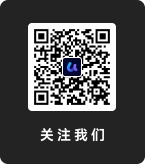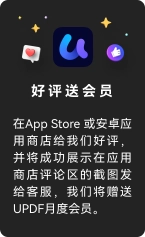在数字时代,PDF文档已成为信息传递的重要方式。然而,如何在PDF中插入超链接,尤其是希望找到免费的工具和编辑器,通常会让许多人感到困惑。本文将详细介绍如何在PDF中免费插入超链接,推荐一些易于使用的PDF编辑器,以及提供操作步骤和技巧,帮助你轻松实现这一功能。
一、为什么需要在PDF中插入超链接?
在PDF文档中插入超链接可以大大增强文档的互动性和可用性。无论是商业提案、学术论文还是个人简历,超链接能够引导读者快速访问相关信息、外部网站或者其他文档。以下是一些需要插入超链接的常见场景:
1. 提升文档的专业性:在简历中添加个人网站或作品集链接,可以让招聘官更方便地了解你的专业技能和经验。
2. 便于引用和参考:学术论文中插入参考文献的链接,可以让读者轻松查看原始资料,提高文献的可信度。
3. 增加营销机会:在商业提案中链接到公司的官方网站或社交媒体,可以更有效地促进潜在客户的访问和互动。
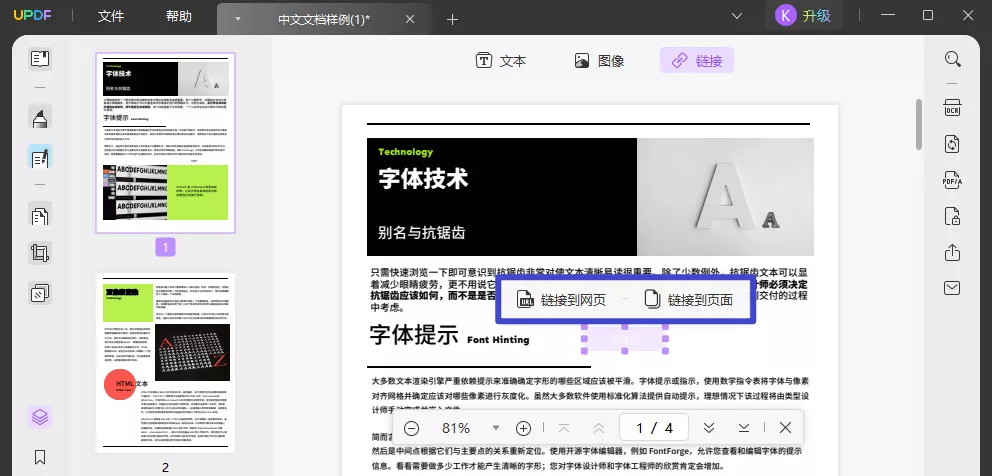
二、常见的PDF编辑工具
要在PDF中插入超链接,你需要使用一些专业的PDF编辑工具。虽然市面上有许多收费的软件,但也有一些免费的工具可以完成这一任务。以下是几款推荐的免费PDF编辑器:
1. UPDF:这是一个强大的AI智能PDF编辑器,可以轻松编辑PDF文档的文字和图片,也可以在PDF文件中添加超链接。我们只需打开PDF文档,在编辑模式下即可轻松添加链接。

2. Smallpdf:Smallpdf同样是一个在线PDF编辑工具,提供多种PDF处理功能,包括插入超链接。它的界面友好,操作简单,非常适合新手用户。

3. Sejda PDF Editor:这是一个功能强大的在线PDF编辑平台,支持插入超链接、合并PDF、分割PDF等多种操作,适合需要频繁进行编辑的用户。
4. LibreOffice Draw:LibreOffice是一款免费的办公软件套件,其Draw组件可以用来编辑PDF文件,支持插入超链接。这对于那些更习惯于本地操作的人来说,非常方便。
三、插入超链接的具体步骤
下面,我们以UPDF为例,介绍在PDF中插入超链接的具体步骤。
步骤一:访问UPDF官网,下载UPDF软件。
步骤二:点击“打开文件”,选择需要编辑的文件。

步骤三:点击左侧工具栏中的“编辑PDF”功能进入编辑模式,再点击顶部的“链接”选项。
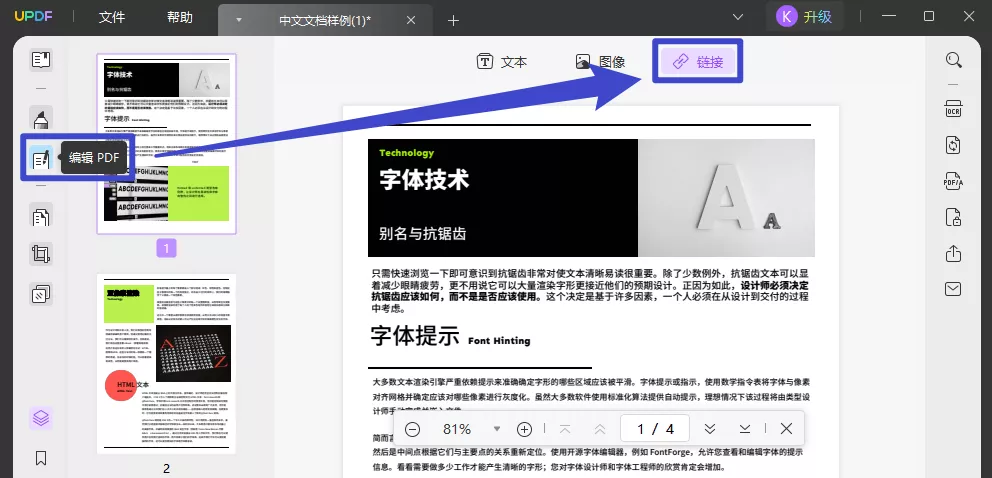
步骤四:用鼠标拖动选择需要添加链接的文本或区域。
步骤五:弹出链接设置窗口,输入要链接的URL,设置打开方式(如新窗口),然后确认。
步骤六:完成后,点击右上角的“下载”按钮保存编辑好的PDF。
四、插入超链接时的注意事项
在插入超链接的过程中,需注意以下几点,以确保链接的有效性和文档的专业性:
1. 确保链接有效性:在发布文档之前,检查所有链接是否能够正常打开内容,避免出现无效链接导致的尴尬。
2. 使用短链接:为了保持文档的整洁,可以考虑使用短链接服务来缩短链接,方便受众记忆和访问。
3. 合理设置颜色和样式:在插入超链接的时候,确保链接的颜色和下划线样式能够与文本区分开,避免混淆读者。
4. 提供简洁的描述:在链接附近提供简要描述,可以帮助读者了解链接的内容,提高点击率。
5. 定期更新链接:如果文档长期使用,定期检查更新链接,确保信息的准确性和时效性。
五、总结
在PDF中插入超链接是提升文档质量的重要手段,不仅能够增强互动性,还可以提高文档的专业度。本文介绍了几款免费的PDF编辑工具及其具体操作步骤,使得即便是没有相关经验的用户,也能轻松完成超链接的插入。掌握这些技能后,你将能够更加自信地创建高质量的PDF文档,充分利用数字化时代带来的便捷。
 UPDF
UPDF AI 网页版
AI 网页版 Windows 版
Windows 版 Mac 版
Mac 版 iOS 版
iOS 版 安卓版
安卓版
 AI 单文件总结
AI 单文件总结 AI 多文件总结
AI 多文件总结 生成思维导图
生成思维导图 AI 翻译
AI 翻译  AI 解释
AI 解释 AI 问答
AI 问答 AI 多模态
AI 多模态 编辑 PDF
编辑 PDF 注释 PDF
注释 PDF 阅读 PDF
阅读 PDF PDF 表单编辑
PDF 表单编辑 PDF 去水印
PDF 去水印 PDF 添加水印
PDF 添加水印 OCR 图文识别
OCR 图文识别 合并 PDF
合并 PDF 拆分 PDF
拆分 PDF 压缩 PDF
压缩 PDF 分割 PDF
分割 PDF 插入 PDF
插入 PDF 提取 PDF
提取 PDF 替换 PDF
替换 PDF PDF 加密
PDF 加密 PDF 密文
PDF 密文 PDF 签名
PDF 签名 PDF 文档对比
PDF 文档对比 PDF 打印
PDF 打印 批量处理
批量处理 发票助手
发票助手 PDF 共享
PDF 共享 云端同步
云端同步 PDF 转 Word
PDF 转 Word PDF 转 PPT
PDF 转 PPT PDF 转 Excel
PDF 转 Excel PDF 转 图片
PDF 转 图片 PDF 转 TXT
PDF 转 TXT PDF 转 XML
PDF 转 XML PDF 转 CSV
PDF 转 CSV PDF 转 RTF
PDF 转 RTF PDF 转 HTML
PDF 转 HTML PDF 转 PDF/A
PDF 转 PDF/A PDF 转 OFD
PDF 转 OFD CAJ 转 PDF
CAJ 转 PDF Word 转 PDF
Word 转 PDF PPT 转 PDF
PPT 转 PDF Excel 转 PDF
Excel 转 PDF 图片 转 PDF
图片 转 PDF Visio 转 PDF
Visio 转 PDF OFD 转 PDF
OFD 转 PDF 创建 PDF
创建 PDF 企业解决方案
企业解决方案 企业版定价
企业版定价 企业版 AI
企业版 AI 企业指南
企业指南 渠道合作
渠道合作 信创版
信创版 金融
金融 制造
制造 医疗
医疗 教育
教育 保险
保险 法律
法律

 常见问题
常见问题 新闻中心
新闻中心 文章资讯
文章资讯 产品动态
产品动态 更新日志
更新日志